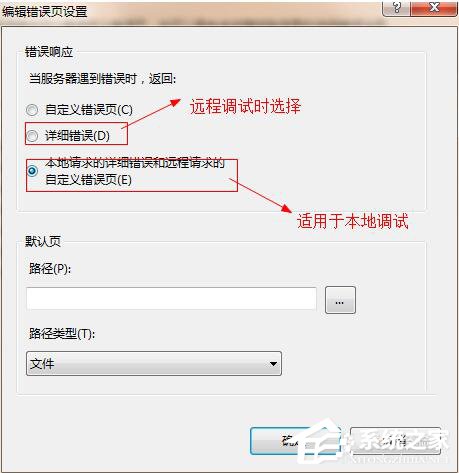小苹果w7家庭普通版是初级用户喜爱的小苹果w7系统。统计显示很多用户日常都碰到了小苹果w7系统查看网页错误详细信息的实操问题。面对小苹果w7系统查看网页错误详细信息这样的小问题,我们该怎么动手解决呢?不经常使用电脑的朋友对于小苹果w7系统查看网页错误详细信息的问题可能会无从下手。但对于电脑技术人员来说解决办法就很简单了:1、打开浏览器,点击“工具”(或浏览器右侧齿轮图标),然后单击“internet选项”进入设置窗口。(这里指的是iE浏览器,其他浏览器一般不需要设置)。 2、在弹出的的窗体中选择“高级”选项卡,然后在设置项中滑动滑块,找到如图所示两项,并选中“显示每个脚本错误的通知“且取消”显示友好HTTp错误通知“的选中状态,最后点击”确定“按钮即可。。看了以上操作步骤,是不是觉得很简单呢?如果你还有什么不明白的地方,可以继续学习小编下面分享给大家的关于小苹果w7系统查看网页错误详细信息的问题的具体操作步骤吧。
一、iE浏览器设置。
1、打开浏览器,点击“工具”(或浏览器右侧齿轮图标),然后单击“internet选项”进入设置窗口。(这里指的是iE浏览器,其他浏览器一般不需要设置)。
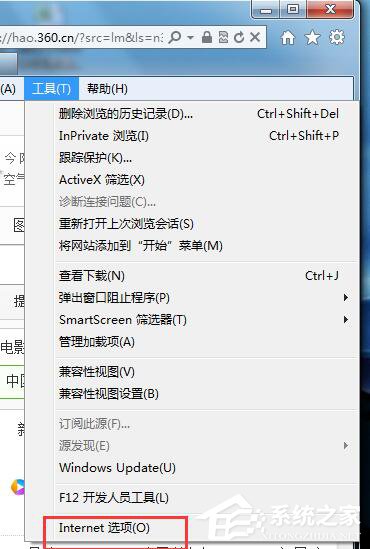
2、在弹出的的窗体中选择“高级”选项卡,然后在设置项中滑动滑块,找到如图所示两项,并选中“显示每个脚本错误的通知“且取消”显示友好HTTp错误通知“的选中状态,最后点击”确定“按钮即可。
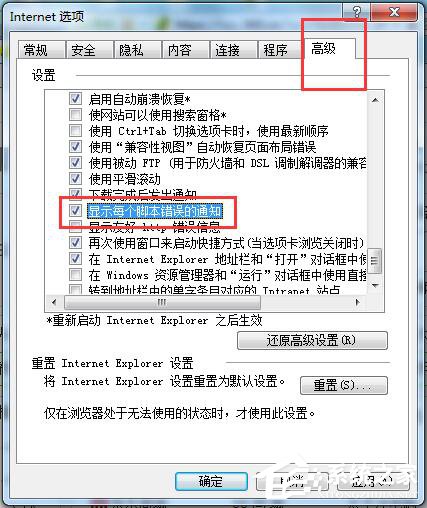
二、iis设置。
1、首先,请打开iis管理器
2、然后找到测试站点,点击进入主页。在iis下面点击”Asp“图标,如图所示。
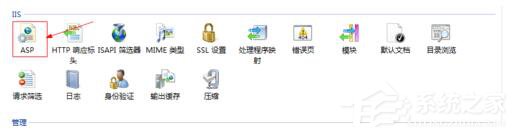
3、展开”调试属性“,把”将错误发送到浏览器“置为“True”。
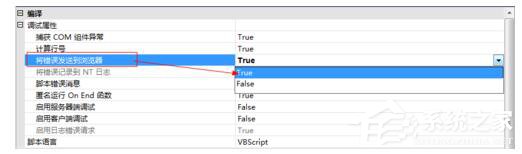
4、返回站点主页,选择“错误页”点击进入。
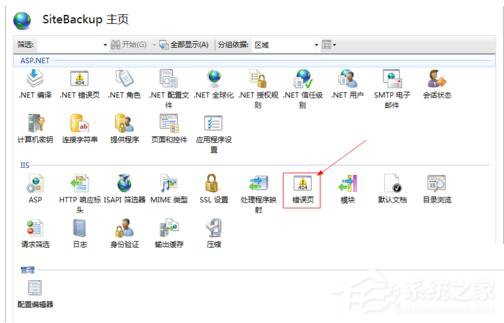
5、单击页面右侧操作中的“编辑功能设置”,弹出“编辑错误页设置”窗口。
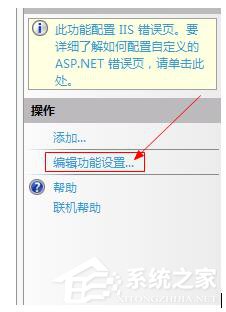
6、如图所示,如果是在本地调试,选择第三个“本地请求的详细错误和远程请求的自定义错误页”;如果需要远程调试,则选中“详细错误”。